

当前位置:深度技术系统 > 教程资讯 > Windows10教程 >
发布时间:2020-03-12源自:深度系统 作者:深度技术阅读( )
相信很多用过win7系统的用户知道UAC吧,它是用户帐户控制功能,允许用户在程序打算使用管理员权限时询问是否给出了这些功能。此功能的目的是防止某些后续程序将此权限用作默认值。但有些深度技术朋友反映win10 2004系统中当uac对话框无法指向时,下面会给你带来win10 uac提示框,无法指出原因和解决方案
教程/方法
1。激活管理员帐户Administrator:
1以管理员身份运行CMD
2执行net user administrator / active:yes,如下所示
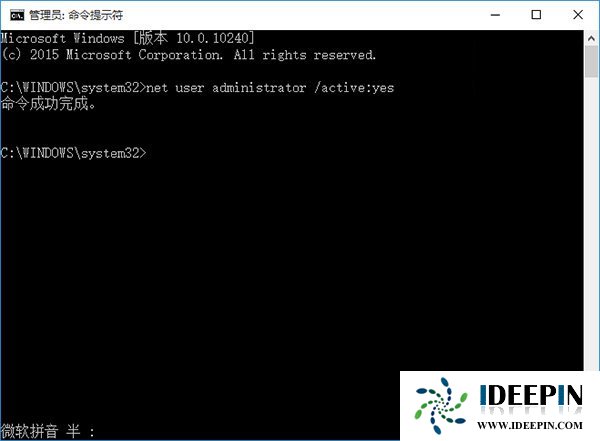
3切换到管理员帐户。
2。在管理员帐户中,以管理员模式执行以下命令:
Net localgroup管理员您的帐户登录/添加
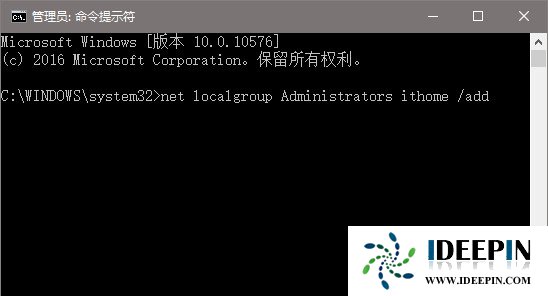
3。注销后,再次登录原始帐户。此时,该帐户已添加到管理员组并具有UAC控制权限。修改完成后,最好关闭管理员帐户以避免恶意软件非法利用。
Win10 uac open方法:
1。我们使用Win + R快捷方式打开运行并输入msconfig命令进入系统配置窗口。
2,进入系统配置窗口后,我们清楚地看到更改UAC设置,我们选择和然后单击右下角的开始按钮。
3,win10系统默认拉到最后,所以当你看图片时,会提示你禁用UAC,你不能激活这个应用程序,然后我们只需要用鼠标拉动滑块,拉动时会有提示根据你的需要拉。
4,觉得可以后点击OK
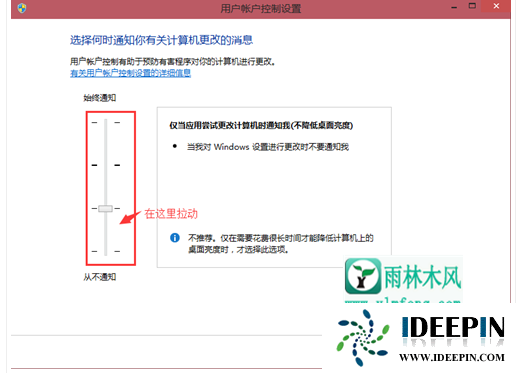
以上文章内容由深度系统(http://www.ideepin.com)收集整理分享,转载请注明出处!
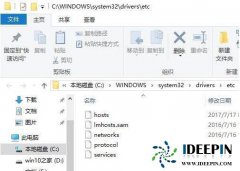
win10 2004专业版使用IE浏览器提示脚本错误的问题
(290)人喜欢 2021-03-29
win10 2004系统电脑以太网被禁用的解决方法
(175)人喜欢 2021-03-16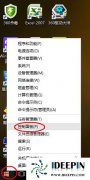
win10 2004系统中使用hp1213找不到扫描的解决方法
(194)人喜欢 2021-01-14
win10 2004关闭所有动态磁贴通知的方法
(189)人喜欢 2020-12-28
win10 2004系统电脑出现玩命运2掉帧的问题
(145)人喜欢 2020-12-26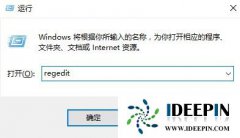
win10 2004系统清理磁贴通知的方法
(205)人喜欢 2020-09-30
Win10 2004版本系统如何取消登录密码的方法
(250)人喜欢 2020-09-29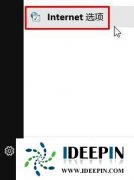
win10 2004系统出现uwp应用无法联网的问题
(200)人喜欢 2020-09-26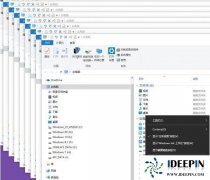
win10 2004系统打开过多窗口的管理问题
(141)人喜欢 2020-09-03
win10 2004使用OneDrive提示正在处理更改的问题
(244)人喜欢 2020-09-02
win10打开疑难解答出现服务注册丢失或
有深度之家的用户说win10系统出现无法正常更新,选择使用疑难解答来修复此问题的时候,而在...
深度技术xp系统取消开机密码的设置方
深度技术xp系统取消开机密码的设置方法 ...
深度Win7旗舰版中xps转换pdf文件的方法
在日常工作中,有深度win7旗舰版的小伙伴会经常收到xps格式的文件,但收到这类文件都是无法...
windows10专业版电脑开机黑屏只有鼠标
有一位深度技术系统用户,在windows10专业版中打开电脑开机出现欢迎界面后出现黑屏只有鼠标...
win10专业版打开软件分辨率异常不匹配
如今的市场上win10系统的普及越来越高,使用win10专业版的用户占比越来越多,有深度技术用户...